ブログのアイコンをどうしようか考えていました。
ココナラ ![]() でお願いしようかと思っていました。
でお願いしようかと思っていました。
1500円ぐらいからのお手軽な値段で 描いてもらえる方も多いし
何よりかわいい(^^)
でもなんだか 私のブログには もっと手作り感のある絵でもいいのかな、
もっと言えば 自分で描いたイラストでもいいのかな~なんて思っていました。
私は 絵が描ける方ではないですが イタズラ描き程度なら書けます( ´艸`)
手描きのイラストをスマホでアイコンに出来る!
ネットで 「手描き イラスト アイコン」で検索をして
「CamScanner(カムスキャナー)」と
「ibisPaint X(アイビスペイント エックス)」いう
アプリを使って スマホでアイコンが作れることが分かりました。
さっそく 絵をかいてみます。
A4の用紙に マッキー(太)でどんどん描いていきました。

この時 なんとなく描いていたのですが
自分の顔がどんなだか わかっていなくて
主人の机から 卓上鏡を借りてきました。
鏡の中の自分を見たら シミだとか
皴だとか 鼻の毛穴だとかが見えて
随分 がっかりしました。
絵を描いている途中でしたが
画像検索して 毛穴ケアの動画を見ちゃいました💦
美容にはすっかり疎いのですが
やってみようかなと思います。
何枚も描いているうちになんとなく描ける様になってきました。
アプリをインストールして アイコンを作る作業に移ります。
![]()
「CamScanner(カムスキャナー)」で画像を撮って
「ibisPaint X(アイビスペイント エックス)」 で色付け
「CamScanner(カムスキャナー)」 というアプリで画像を撮って
「ibisPaint X(アイビスペイント エックス)」 のアプリで色付けをします。
アイビスペントのアプリで レイヤーを使って
色付けする方法を試しましたが
上手くいかなかったので
レイヤーを使わず
塗りつぶしとペンの機能で塗っていきました。

本物は 直毛ですが 線の隙間をなくすため
前髪をカールさせました( ´艸`)
表情違いのアイコンをいくつか作る
吹き出し用に表情違いのアイコンも作りたくなりました。
アイコンの元になった絵を下に置いて 輪郭をほぼ同じ
ように描いて 量産しました。

上から 輪郭をなぞって 表情だけ変えます。
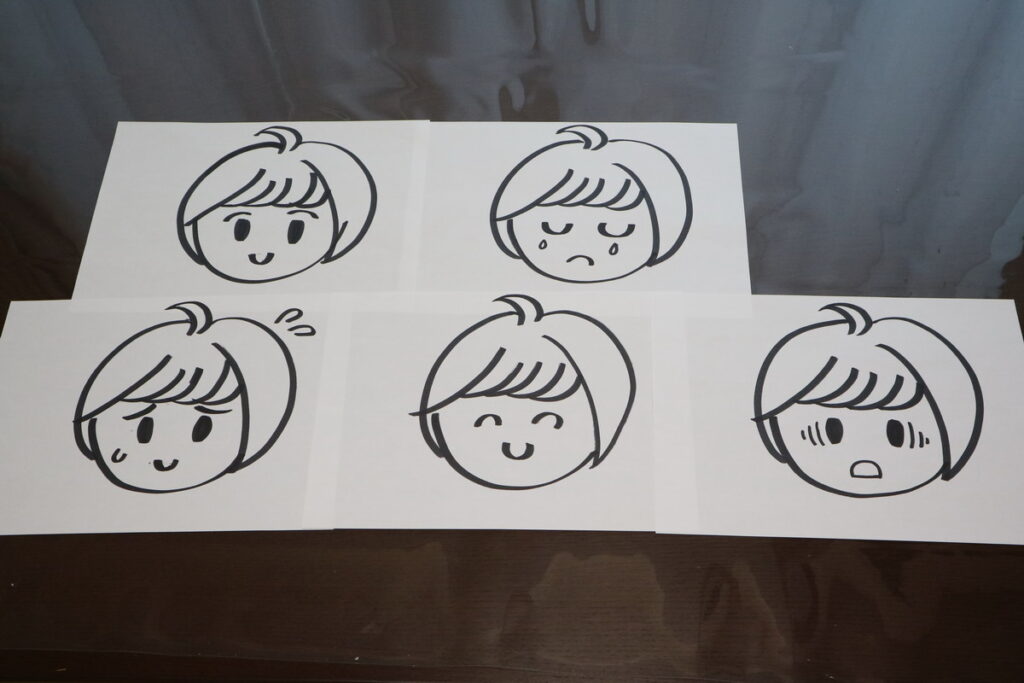
できたアイコンはこちら




背景の色の濃さが違ったりするのだけれど
それもご愛嬌( ´艸`)
上手じゃないけれど やってみたかったことに
挑戦できて 楽しい時間でした☆
今回私は自分でアイコンを作ってみましたが
プロに頼みたいという方は ココナラ ![]() がおすすめです。
がおすすめです。
イラストのテイスト別に検索もできますので
ご自身のイメージに合ったものが 探しやすくなっています。
![]()
ランキングに参加しています。
押していただけると励みになります。
よろしくお願いいたします。
この記事を楽しんでいただけましたら
こちらからのプレゼントも嬉しいです(*^^*)
![]()
